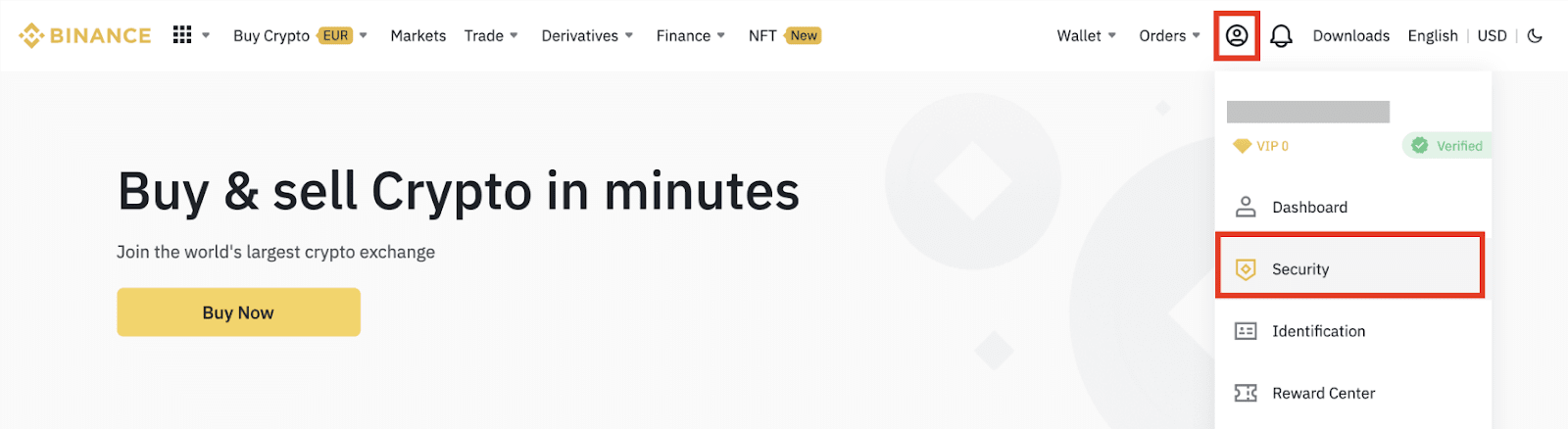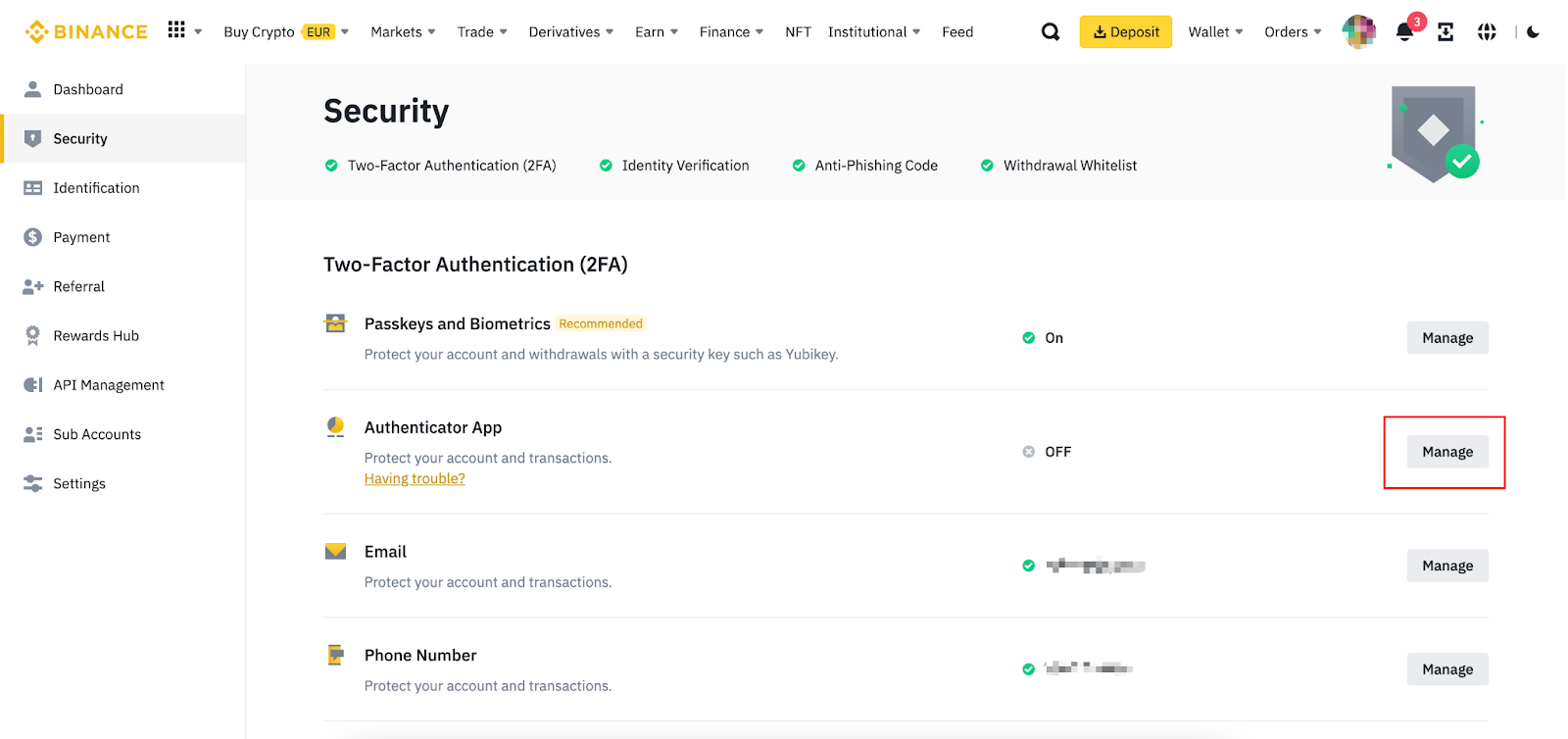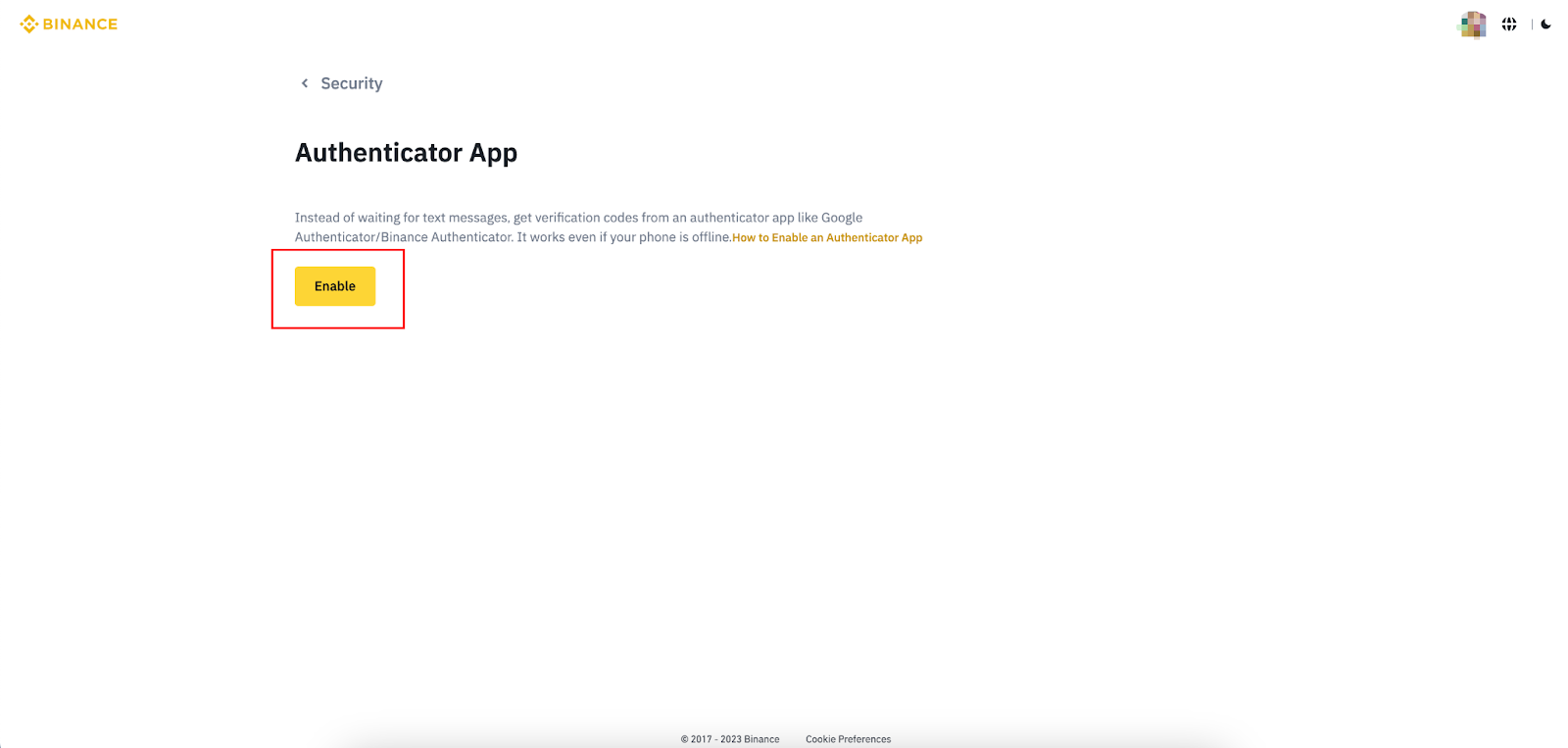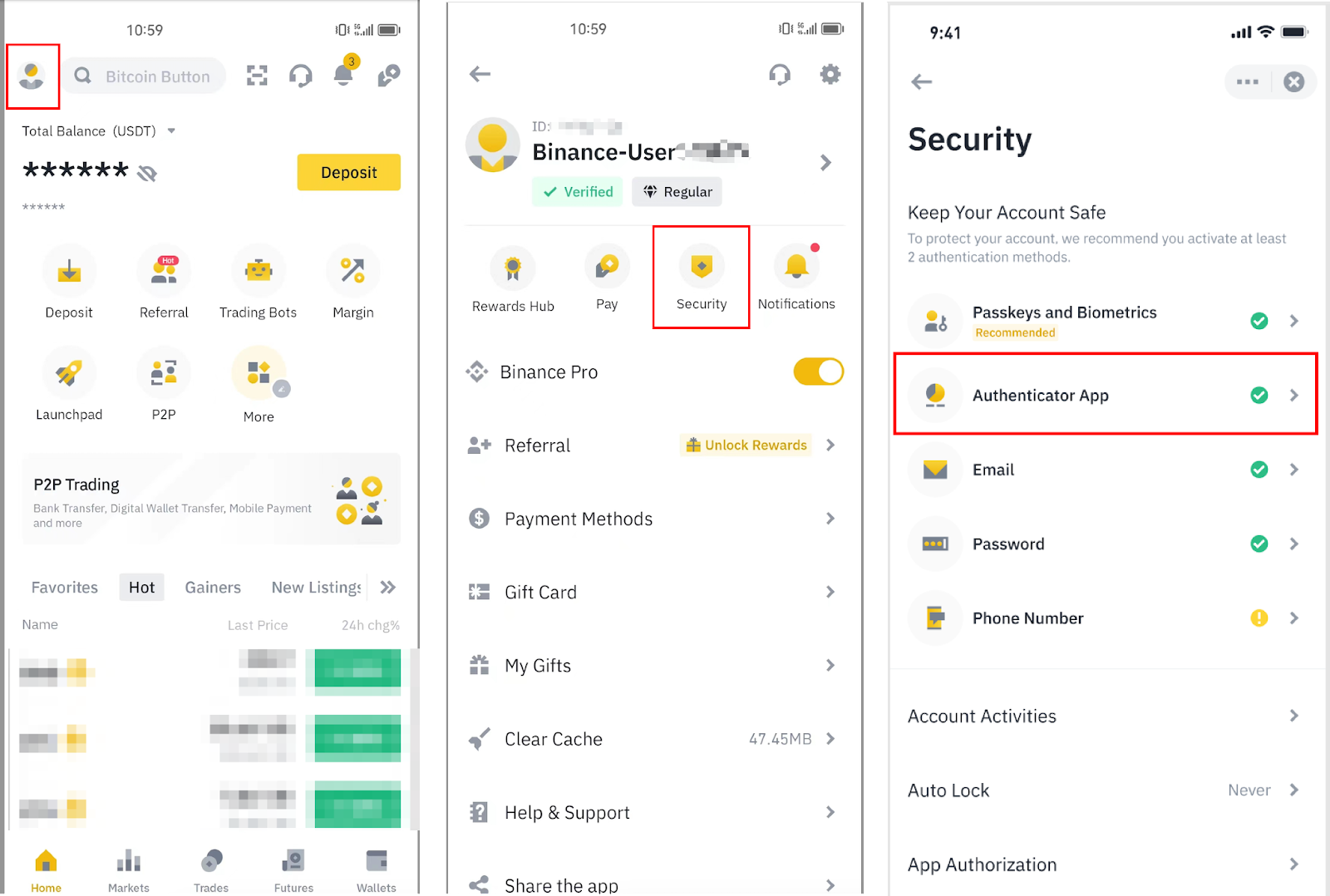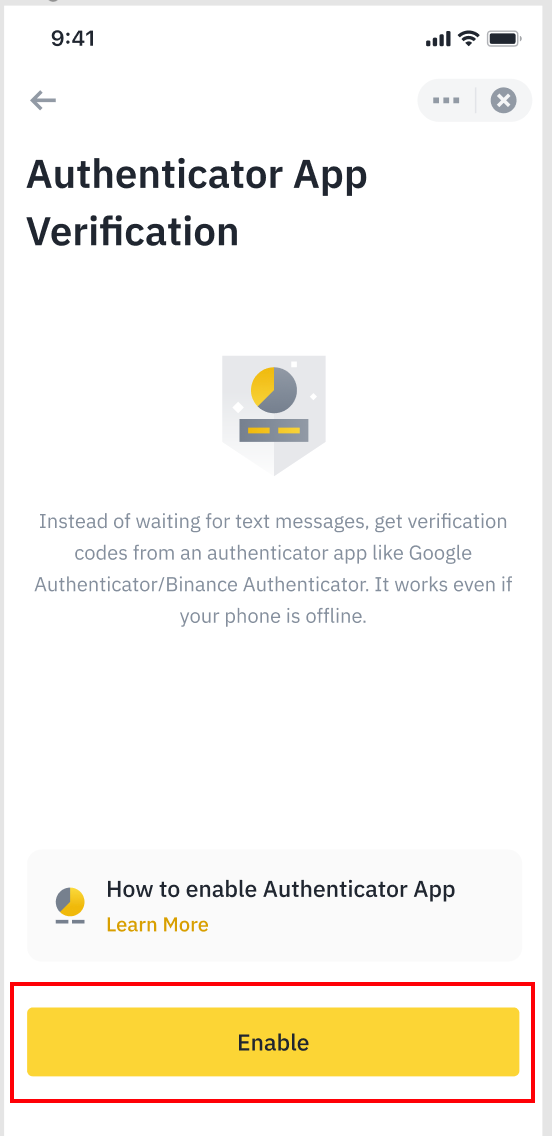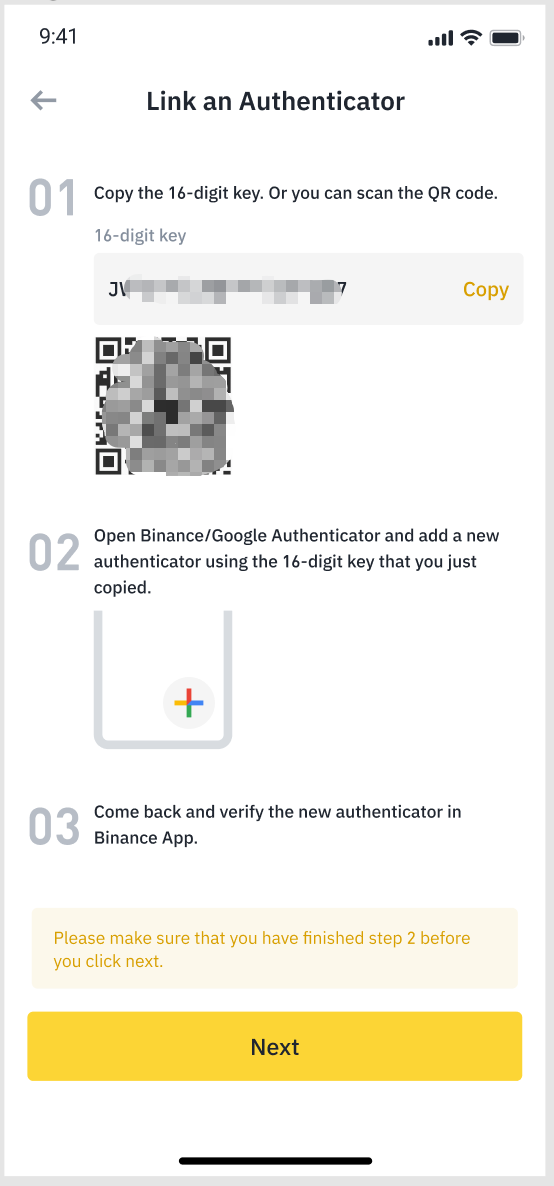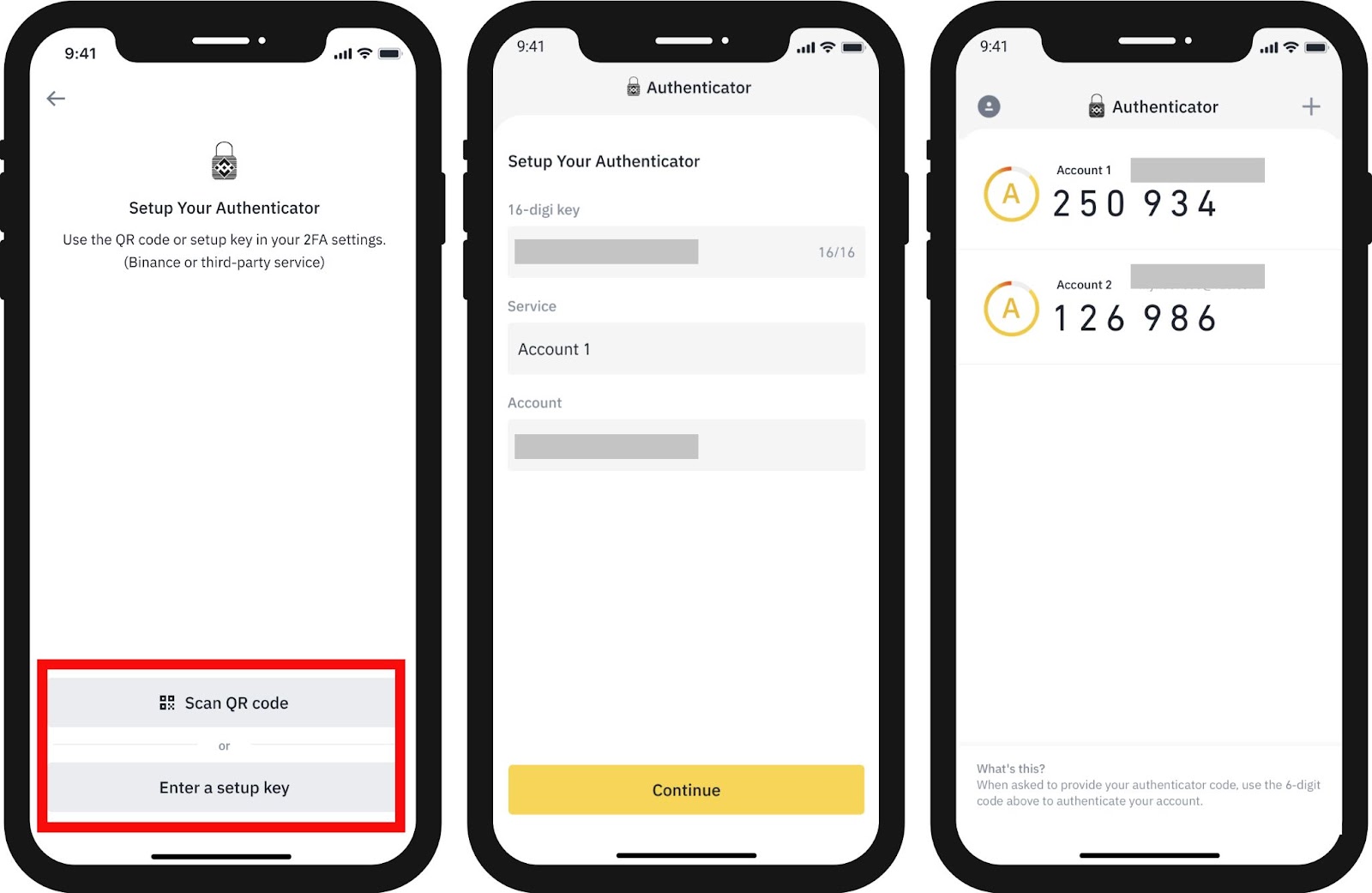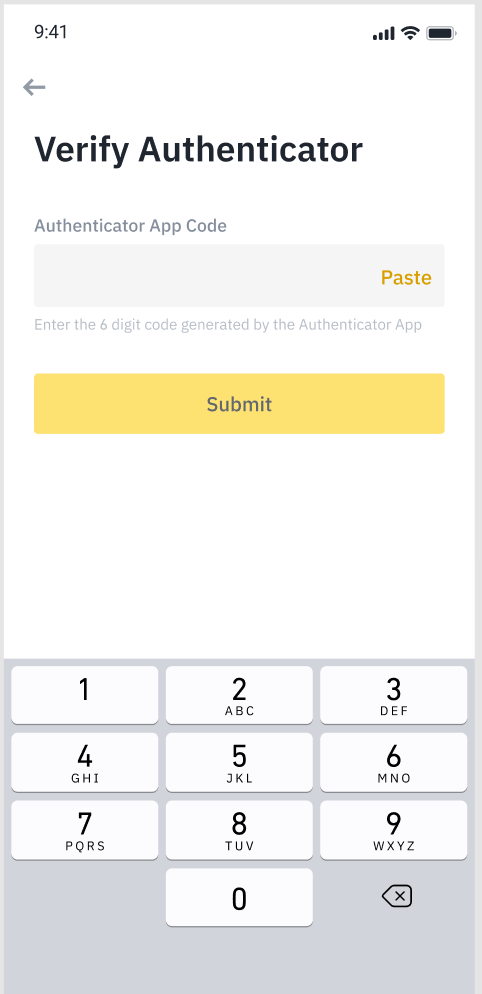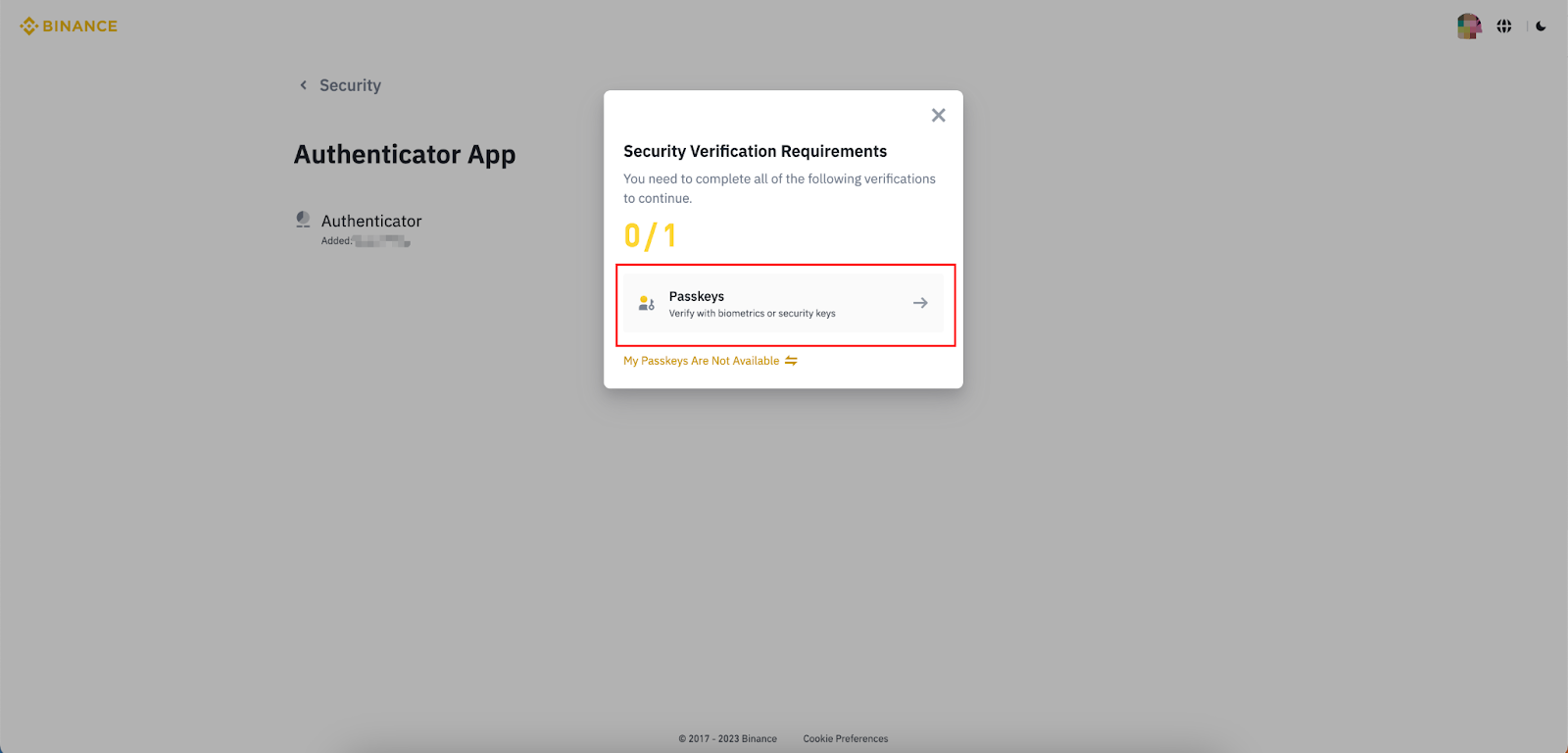Основные выводы
Использование двухфакторной аутентификации (2FA) является важной частью защиты вашей учетной записи Binance. Это добавляет дополнительный уровень защиты, помимо простого использования пароля.
Вы можете включить Binance Validator через приложение Binance или веб-сайт для ПК.
Binance Authenticator предоставляет безопасную альтернативу двухфакторной аутентификации, которая хранит все личные данные локально на вашем устройстве, а не в облаке.
Двухфакторную аутентификацию можно настроить в вашей учетной записи с помощью Binance Authenticator за считанные минуты, что значительно повысит вашу безопасность.

В постоянно развивающемся мире цифровых валют обеспечение безопасности наших средств является главным приоритетом. Никто из нас не хочет стать жертвой злоумышленников, стремящихся украсть наши с трудом заработанные криптовалютные активы. Хорошей новостью является то, что в нашем распоряжении есть мощный инструмент: двухфакторная аутентификация (2FA).
Используя Binance Authenticator, вы можете добавить дополнительный уровень защиты своей учетной записи, что затруднит хакерам доступ к вашей учетной записи без авторизации. Это небольшой шаг, который имеет большое значение для защиты наших ценных криптофондов. Итак, давайте примем дополнительные меры предосторожности и воспользуемся возможностями двухфакторной аутентификации, чтобы обеспечить безопасность наших инвестиций в криптовалюту.
Почему мне следует использовать двухфакторную аутентификацию?
Использование двухфакторной аутентификации (2FA) является важной частью защиты вашей учетной записи Binance. Это добавляет дополнительный уровень защиты, помимо простого использования пароля. При включенной двухфакторной аутентификации вам необходимо предоставить две разные части информации для доступа к вашей учетной записи: ваш пароль и уникальный код подтверждения, отправленный на ваше мобильное устройство с помощью аутентификатора Binance.
Это значительно снижает риск несанкционированного доступа к вашей учетной записи, поскольку даже если кто-то узнает или угадает ваш пароль, ему все равно придется физически владеть вашим телефоном, чтобы ввести код подтверждения. Внедрив двухфакторную аутентификацию, вы значительно повышаете безопасность своей учетной записи Binance, затрудняя хакерам несанкционированный доступ к вашей учетной записи и обеспечивая безопасность вашей личной информации.
Почему мне следует использовать Binance Authenticator?
Binance Authenticator предлагает надежную альтернативу использованию Google Authenticator. Благодаря учетной записи Google секретные коды аутентификации теперь можно получать и хранить на нескольких устройствах, что представляет потенциальную угрозу безопасности вашей учетной записи Binance.
Например, если ваша учетная запись Google будет взломана или украдена, все ваши одноразовые токены (включая те, которые связаны с вашей учетной записью Binance) могут быть скомпрометированы. Binance Authenticator предоставляет безопасную альтернативу двухфакторной аутентификации, при которой все личные данные сохраняются локально на вашем устройстве.
Как включить Binance Authenticator с помощью веб-сайта для ПК
1. Войдите в свою учетную запись Binance и нажмите [Профиль] — [Безопасность]. Нажмите [Загрузить Binance Authenticator], чтобы загрузить приложение на свой телефон.
2. В разделе [Приложение для аутентификации] нажмите [Управление].
3. Нажмите [Включить] на странице [Приложение аутентификации], чтобы начать работу.
4. Вас могут попросить пройти процедуру проверки безопасности. Затем на экране появится QR-код и 16-значный ключ.
Откройте приложение аутентификации Binance на своем телефоне и вручную введите 16-значный ключ или отсканируйте QR-код.
5. Теперь вы увидите 6-значный код.
6. Вернитесь на сайт Binance и нажмите [Далее].
7. Чтобы включить Binance Validator для вашей учетной записи, вам необходимо подтвердить решение, используя свой 6-значный код Binance Validator. Нажмите [Отправить] после ввода кода.
8. Теперь вы успешно добавили свой аутентификатор Binance.
Как включить Binance Authenticator с помощью приложения Binance
1. Нажмите значок [Профиль] и нажмите [Безопасность] — [Приложение для аутентификации].
2. Убедившись, что приложение Binance Authenticator уже установлено на вашем телефоне, нажмите [Включить].
3. На экране вы увидите 16-значный ключ. Пожалуйста, храните этот ключ в безопасном и надежном месте. Если вы потеряете свое устройство, этот ключ позволит вам восстановить учетную запись Binance Authenticator.
Нажмите [Копировать] и перейдите в приложение Binance Authenticator.
4. Вставьте 16-значный ключ или введите его вручную. Вы можете создать собственные имена для своей учетной записи в [Сервис], что может быть полезно при добавлении нескольких учетных записей в Binance Authenticator. Нажмите [Продолжить], чтобы просмотреть 6-значный код.
5. Вернитесь в приложение Binance, чтобы подтвердить свой запрос на установку с помощью недавно включенного Binance Authenticator. Нажмите [Далее] и введите 6-значный код из аутентификатора Binance, прежде чем нажать [Отправить].
6. После включения аутентификатора Binance вам нужно будет вводить проверочный код при входе в аккаунт, выводе средств и т. д.
Как настроить аутентификатор Binance
1. Проведите пальцем вправо по значку в Binance Authenticator, чтобы выбрать [Установить], [Изменить] или [Удалить].
2. Вы также можете нажать кнопку [+] в правом верхнем углу, чтобы добавить несколько учетных записей в аутентификатор Binance.
3. Если вы добавили в Binance Authenticator несколько учетных записей, вы можете провести вправо по каждому значку и нажать [Изменить], чтобы настроить собственные имена для своих учетных записей.
Как сбросить аутентификатор Binance
Если вы уже связали Google Authenticator со своей учетной записью Binance или если Binance Authenticator не работает должным образом, вам необходимо сначала удалить Google Authenticator или существующий Binance Authenticator.
Обратите внимание, что в целях защиты вашей учетной записи снятие средств и одноранговые продажи будут приостановлены на 24 часа после смены аутентификатора вашей учетной записи.
1. Чтобы сбросить аутентификацию, перейдите на страницу [Безопасность] и нажмите [Управление] в разделе «Приложение для аутентификации».
2. Нажмите значок редактирования рядом с учетной записью аутентификатора.
3. Если вы согласны отключить круглосуточное снятие средств и транзакции P2P, нажмите [Продолжить].
4. Возможно, вам придется пройти дополнительный этап проверки безопасности. Все, что вам нужно сделать, это следовать инструкциям, отображаемым на экране.
5. На экране вы увидите QR-код и 16-значный ключ. Откройте аутентификатор Binance и отсканируйте QR-код или введите 16-значный ключ вручную.
6. Теперь вы увидите 6-значный код в своем приложении-аутентификаторе Binance.
7. Вернитесь на сайт Binance и нажмите [Далее].
8. Введите 6-значный код аутентификатора Binance и нажмите [Отправить].
9. Теперь вы успешно включили новый аутентификатор Binance.
Защитите свою учетную запись, используя передовые методы работы с криптовалютой
Когда дело доходит до защиты вашей учетной записи в криптовалюте, использование Binance Authenticator имеет большое значение, поскольку повышает безопасность вашей учетной записи, требуя дополнительного этапа проверки. Однако, хотя двухфакторная аутентификация имеет решающее значение, важно помнить, что это не единственное решение. Чтобы гарантировать, что ваши средства действительно в безопасности, важно применять передовые методы обеспечения безопасности во всех аспектах.
Это включает в себя использование надежных уникальных паролей, включение дополнительных функций безопасности, таких как биометрическая аутентификация, и отслеживание попыток фишинга. Объединив возможности двухфакторной аутентификации с этими лучшими практиками, вы можете повысить безопасность своей учетной записи криптовалюты и наслаждаться большим спокойствием.